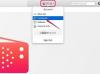Verificați comutatorul de sunet
Primele lucruri mai întâi: verificați Comutator de apel/Silențios pe partea stângă a iPhone-ului pentru a vă asigura că nu este pornit. Comutatorul dezvăluie o bară roșie atunci când este în poziția de sunet, așa că întoarceți comutatorul în cealaltă poziție dacă arată roșu.
Verificați volumul soneriei
Chiar dacă telefonul dvs. nu este dezactivat, dacă soneria este setată prea scăzut, este posibil să nu o auziți deasupra sunetului vibrației sale. În mod implicit, butoanele de volum de pe telefon reglează volumul soneriei oricând nu ascultați muzică, vizionați un videoclip sau jucați un joc, dar o setare din iOS 7 și 8 poate dezactiva această caracteristică. Încercați să măriți volumul și, dacă telefonul nu afișează o bară de volum etichetată „Sonerie”, verificați Sunete pagina din aplicația Setări.
Videoclipul zilei
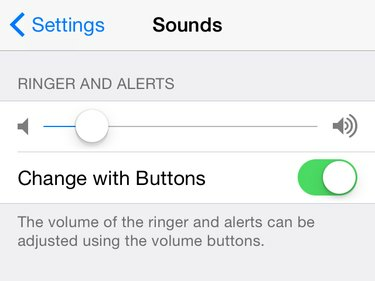
Dacă opțiunea Modificare cu butoane este dezactivată, butoanele modifică doar volumul media.
Credit imagine: Imagine prin amabilitatea Apple
Porniți Schimbați cu butoane pentru a regla volumul soneriei cu butoanele de volum sau setați volumul soneriei cu ajutorul butonului Sonerie și alerte glisor în setări. Încercați să măriți semnificativ volumul soneriei și să primiți un apel pentru a verifica dacă iPhone-ul dvs. sună.
Bacsis
Opțiunile Sunete oferă, de asemenea, setări pentru a opri vibrația, în funcție de poziția comutatorului Ring/Silent: Vibrați pe Ring și Vibrați pe Silențios.
Soluționați problemele de comutare
Un comutator Sonerie/Silențios rupt, murdar sau blocat vă poate opri telefonul chiar și atunci când nu pare că comutatorul este în poziția de sunet, iar reglarea volumului nu va ajuta. Scoateți telefonul din carcasă, dacă aveți unul, porniți ecranul, asigurați-vă că comutatorul nu este murdar și încercați să porniți și să opriți comutatorul. Telefonul ar trebui să vibreze și să afișeze cuvântul „Silențios” atunci când îl dezactivați, apoi să afișeze volumul soneriei când îl dezactivați. Dacă nu, este posibil ca comutatorul să fie stricat. A reparare sau înlocuire prin Apple este cea mai bună soluție pe termen lung, dar între timp, dezactivați sunetul telefonului folosind această soluție:
Pasul 1:
Deschide General pagina din aplicația Setări și atingeți Accesibilitate. Derulați în jos la secțiunea Interacțiune și deschisAssistiveTouch.
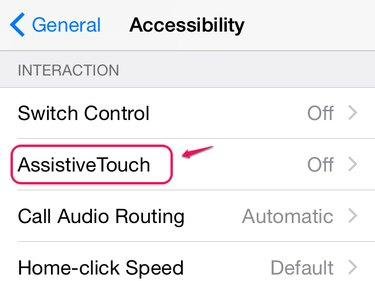
AssistiveTouch funcționează și ca alternativă la butonul Acasă.
Credit imagine: Imagine prin amabilitatea Apple
Pasul 2:
Porniți AssistiveTouch, și veți vedea un buton care apare în partea de sus a ecranului. Acest buton deschide funcțiile AssistiveTouch și apare deasupra oricărei aplicații pe care le-ați deschis. Atingeți butonul.

Atingeți și trageți pentru a poziționa butonul AssistiveTouch.
Credit imagine: Imagine prin amabilitatea Apple
Pasul 3:
Atingeți Dispozitiv și apoi Activați sunetul pentru a activa sunetul telefonului. Această setare înlocuiește comutatorul Ring/Silențios, așa că funcționează chiar dacă comutatorul este blocat în poziția de sunet. Atingeți oriunde altundeva pe ecran pentru a ascunde meniul AssistiveTouch. Când trebuie să dezactivați din nou telefonul, deschideți AssistiveTouch la pagina Dispozitiv și atingeți Mut.
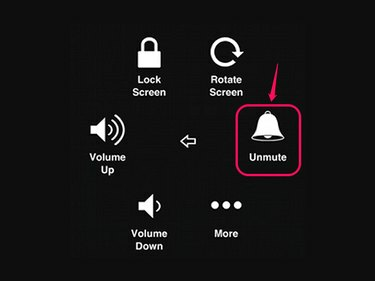
Opțiunile dispozitivului includ, de asemenea, butoanele de creștere și de reducere a volumului.
Credit imagine: Imagine prin amabilitatea Apple
Bacsis
Pentru a afișa sau a ascunde butonul AssistiveTouch fără a redeschide setările de accesibilitate de fiecare dată, atribuiți AssistiveTouch comenzii rapide de accesibilitate. Derulați până în partea de jos a setărilor de accesibilitate, atingeți Comandă rapidă de accesibilitate și alege AssistiveTouch. Pe viitor, apăsați de trei ori butonul Acasă de pe orice ecran pentru a activa sau dezactiva AssistiveTouch.
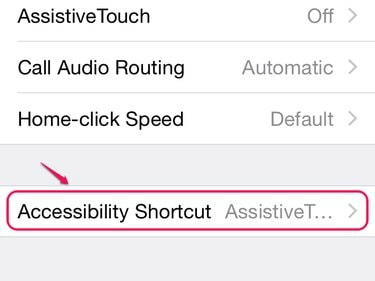
Puteți activa mai multe comenzi rapide de accesibilitate simultan.
Credit imagine: Imagine prin amabilitatea Apple